Как сделать висячий отступ в Microsoft Word
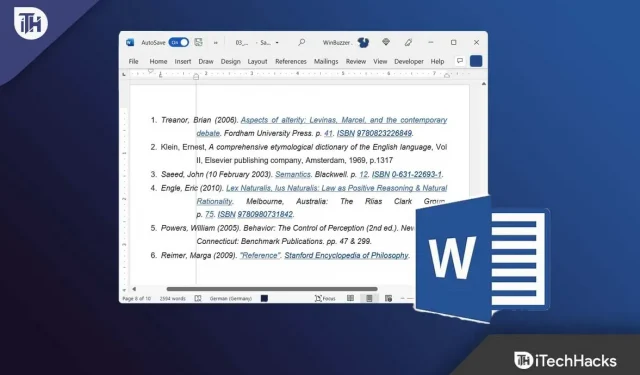
Висячий отступ. Документы Word используют отступы для улучшения структуры и указывают начало нового абзаца или темы в качестве первой строки текста. По умолчанию блочные абзацы в Word выравниваются по левому полю и межстрочному интервалу, который визуально разделяет каждый абзац. При написании для онлайн-платформы блочные абзацы, как правило, более распространены, в то время как абзацы с отступом чаще встречаются в печатных публикациях и научных статьях.
Но не многие пользователи знакомы с тем, как сделать висячий отступ в Microsoft Word. Вот руководство, которое поможет вам сделать именно это. Здесь мы объяснили некоторые из возможных методов, с помощью которых вы можете легко сделать висячий отступ в Microsoft Word.
Содержание:
- 1 Что такое висячий отступ?
- 2 Какой отступ у первой строки?
- 3 Как сделать висячий отступ в Ворде
- 4 Как сделать отступ первой строки в Word
Что такое висячий отступ?
Висячие отступы, также известные как отступы второй строки, возникают, когда вторая и последующие строки абзаца смещены друг относительно друга. Обычно есть пять отступов, что соответствует половине дюйма.
Если абзац начинается и заканчивается на том же уровне, что и поля, ваша первая строка должна иметь отступ, и каждая последующая строка должна иметь отступ. Висячие отступы в научных статьях чаще всего используются для облегчения различения ссылок в библиографии. Однако для этого требовалось особое руководство по стилю, например:
- АПА (Американская психологическая ассоциация)
- Книга стиля Ассошиэйтед Пресс
- Путеводитель по чикагскому стилю
- Ассоциация современного языка (MLA)
Как правило, академические и научные статьи используют висячие отступы. Выступающие отступы также можно использовать в деловых документах. Помимо того, что они визуально привлекательны, они также облегчают поиск между именами авторов или названиями произведений.
Какой отступ первой строки?
Отступ первой строки более известен как отступ первой строки. Абзацы имеют отступ только в начале, на что указывают их заголовки. В этом случае для остальных строк используются левые поля.
Визуально легче различать абзацы, когда первая строка имеет отступ. Из-за простоты настройки полей между абзацами в программах обработки текстов, таких как Microsoft Word, отступы первой строки больше не используются.
Как сделать висячий отступ в Word
Если вы хотите сделать висячий отступ в Microsoft Word, существует множество доступных способов, с помощью которых вы можете сделать это с легкостью. Однако, если вы не знакомы с этими методами, давайте взглянем на доступные методы:
Способ 1: используйте формат абзаца для создания отступа
С помощью этого метода вы можете более точно контролировать висячий отступ. После ввода или вставки кавычек в документ вы можете следовать этому методу. Следуй этим шагам:
- Сначала выберите элемент, для которого вы хотите сделать отступ.
- После этого нажмите на вкладку «Главная».
- Затем нажмите кнопку раскрывающегося списка «Абзац» и нажмите кнопку всплывающего меню «Абзац».
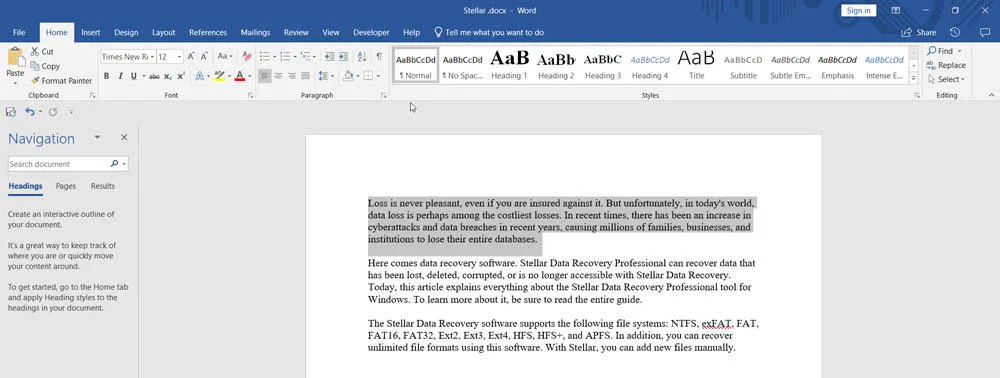
- Теперь появится новое окно; Перейдите на вкладку «Отступы и интервалы».
- Теперь установите для раздела Special значение Hanging. Однако имейте в виду, что висячий отступ по умолчанию будет равен 0,5 дюйма (1,27 см). Вы можете изменить это, используя вкладку By:.
- Затем, после просмотра предварительного просмотра, нажмите кнопку ОК.
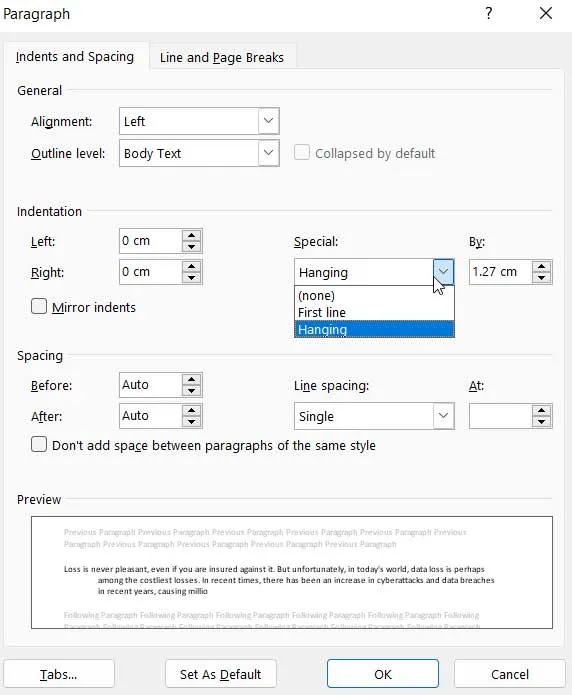
- Кроме того, вы можете изменить отступ в Word, включив инструмент «Линейка».
Способ 2: использование сочетания клавиш для создания висячего отступа
Использование этого метода не требует сложных шагов. Этот метод лучше всего использовать, если все цитаты в вашем документе уже напечатаны или вставлены. При использовании клавиатуры Mac или Windows вы можете сделать отступ, нажав Cmd+T или Ctrl+T.
Отступ по умолчанию для последующих строк составляет 0,5 дюйма. Итак, давайте подробно рассмотрим, как это сделать:
- Вы можете применить висячий отступ, щелкнув и перетащив мышь по тексту.
- Используйте сочетание клавиш Cmd+T (Mac) или сочетание клавиш Ctrl+T (Windows). Выбранные абзацы теперь имеют висячий отступ, а последующие строки имеют отступ на 0,5 дюйма (по умолчанию).
Способ 3. Используйте стили абзаца, чтобы создать заметный отступ
Стиль абзаца в Microsoft Word также можно использовать для добавления висячего отступа. Этот метод можно использовать, если вы планируете добавить больше ссылок позже. Создание заметного стиля форматирования отступа в Word — хорошая идея, если вы часто пишете академически. Всего одним щелчком мыши вы можете вставить отступ в Word. Вот как это сделать:
- Откройте вкладку «Главная» и нажмите «Стиль».
- Затем выберите опцию «Изменить…».
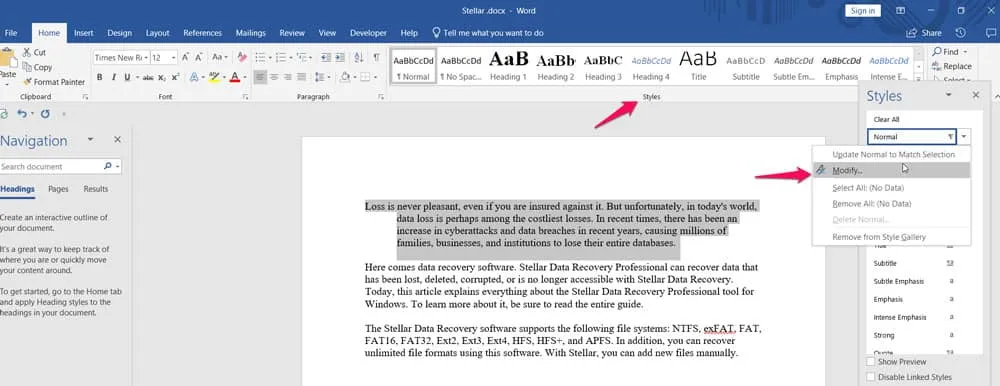
- Теперь измените стиль на «Висячий отступ» и нажмите «Формат», а затем «Абзац».
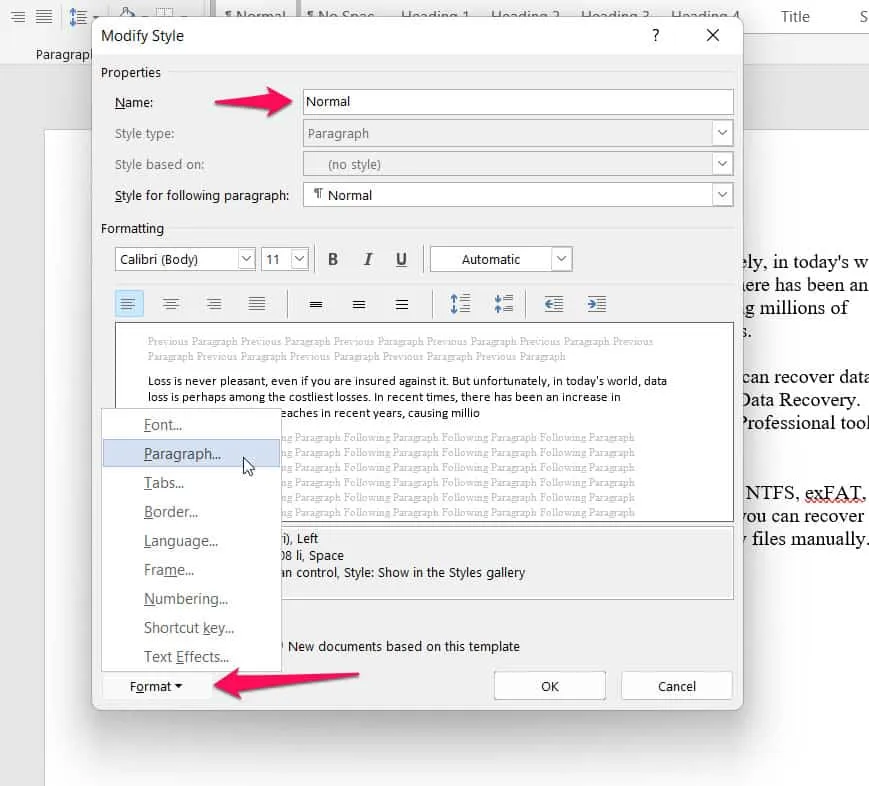
- Затем нажмите «Отступы и интервалы» и установите в «Особые» значение «Висячие». Кроме того, по умолчанию размер должен быть автоматически установлен на 0,5 дюйма (1,27 см). Вы можете изменить его, используя раздел BY:.
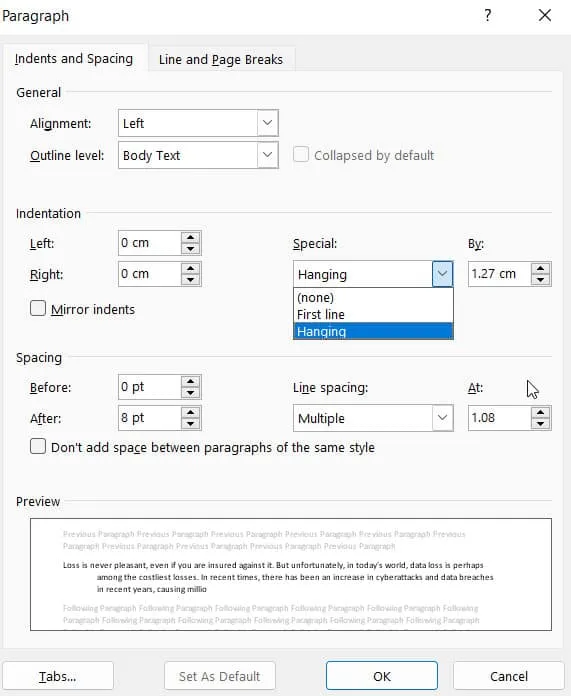
- После этого выберите «Пара» и нажмите «Стиль», чтобы добавить висячий отступ.
Как сделать отступ первой строки в Ворде
Теперь, как мы уже упоминали, как сделать висячий отступ в Microsoft Word; так что теперь, если вы хотите сделать отступ первой строки в Word, вы должны следовать этим методам:
Способ 1: использование клавиши Tab
Используя этот метод, вы можете легко сделать отступ в первой строке. Это не удобный метод, если вы уже написали весь документ. Помимо того, что он больше подходит для более коротких документов, состоящих всего из нескольких абзацев, он также подходит для более коротких документов.
- Отметьте начало абзаца курсором .
- Нажмите клавишу табуляции . Отступ первой строки автоматически создается для следующего абзаца, когда вы нажимаете клавишу возврата в конце абзаца.
Способ 2: использовать формат абзаца
Этот метод хорошо работает при вводе или вставке текста в более длинный документ.
- Выделите текст , который хотите отредактировать.
- Затем выберите абзац в меню «Формат» . Появится окно с настройками абзаца.
- В раскрывающемся меню выберите «Первая строка» рядом с «Специальная» .
- Сделайте отступ, как вам нравится, затем нажмите OK .
Как использовать отступы Microsoft Word для создания эффективного документа
Стратегически расположенные отступы с обеих сторон документа — это два способа повысить его визуальную привлекательность и сделать его более читабельным. Вы можете сделать свой документ более привлекательным, визуально разделив абзацы в Microsoft Word.
Ссылки и цитаты легче сканировать с помощью висячих отступов. Однако отступ первой строки помогает читателям определить начало каждого абзаца.
Если вы уже добавили интервал между абзацами, вам не нужно делать отступ в первой строке. Если вы используете шаблон Word, вы можете создать отличный документ.
Подводя итоги | Висячий отступ слова
Многочисленные руководства по стилю призывают к висячим отступам, включая APA, Chicago и MLA. Впрочем, мы уже упомянули все возможные способы, которыми можно сделать висячий отступ в Microsoft Word. Так что попробуйте их и дайте нам знать, какой метод вы используете. Между тем, если у вас есть какие-либо сомнения или вопросы, пожалуйста, прокомментируйте ниже и дайте нам знать.
Добавить комментарий